Photoshopでノイズを加えてエモい感じにしようと思ったら「フィルター」の「ノイズ」で効果を加えることで簡単にできますが、できれば元画像はそのままで、複数のレイヤーにかければと思って調べていたらいい方法がありました。
Step 1 ノイズ用レイヤーを作成する
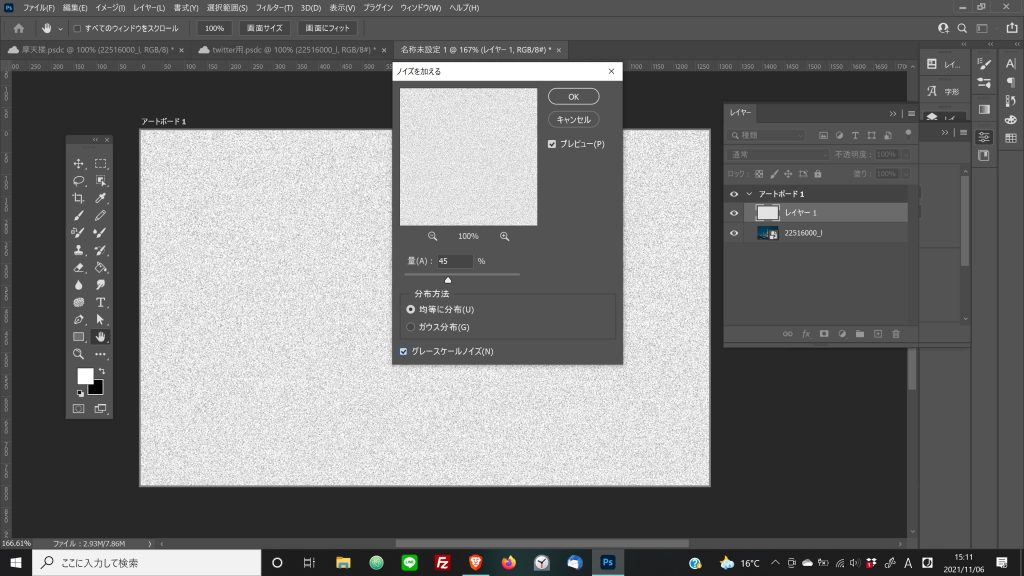
ノイズを追加したいレイヤーの上に新規レイヤーを作成します。
まず、カンバス(レイヤー)を白で塗りつぶします。
「フィルタ」>「ノイズ」>「ノイズを加える」で25%~70%ぐらいで調整し、(数値をお好みで調整してください。)「グレースケールノイズ」にチェックを入れて「OK」をクリックしてください。
Step 2 ノイズ用レイヤーの階調を反転
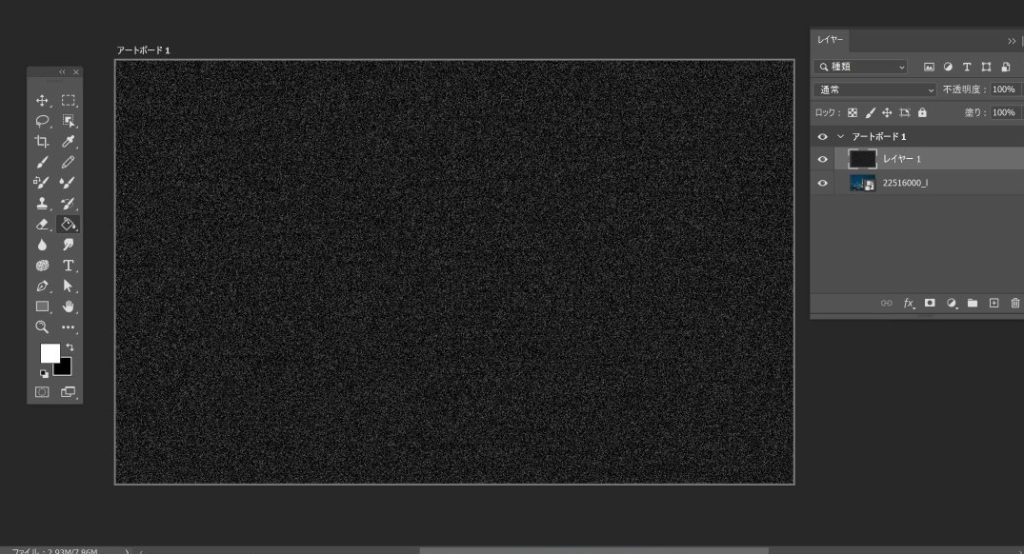
Step1で作成したレイヤーの階調を反転します。
メインメニューの「イメージ」>「色調補正」>「色調を反転」(ショートカットはctrl + I)で可能です。
Step3レイヤーの描画モードと透明度を変更する。

あとは下層レイヤーとなじませるために、レイヤーの描画モードと透明度で調整します。
レイヤーの描画モードは「覆い焼き(リニア) – 加算」、不透明度を50%にします。(ここも好みで調整して下さい。)
まとめ


これでノイズ追加は完了です。画像自体にノイズを追加するのではなくレイヤーの覆い焼きでノイズを加えているので、下層にあるレイヤーの文字とかにもノイズが加わわって便利です。
